文件资源管理器选项卡未显示Windows 11?这是5种方法 - Minitool
解决Windows 11文件资源管理器选项卡消失的问题
如果你的文件资源管理器选项卡不显示,请关注这篇文章提供的五个故障排除方法。只需选择其中一种方法即可解决问题。
方法一:确保已更新至Windows 11 22H2
首先,请确保在遇到文件资源管理器选项卡消失问题后,已更新至Windows 11 22H2。具体来说,你的系统应为Windows 11 Build 22621.675或更高版本(KB5019509,10月18日)。
这是因为文件资源管理器选项卡支持是在22H2更新后才正式添加到Windows 11稳定通道的。如果你运行的是低于22H2的系统版本,则文件资源管理器没有选项卡是正常的。要解决“Windows 11文件资源管理器选项卡不显示”问题,请检查是否已更新到Windows 22H2。如果没有,请手动下载并安装此系统版本。
步骤1: 按下Windows和R键打开运行窗口。
步骤2: 在运行窗口中键入winver,然后单击确定。
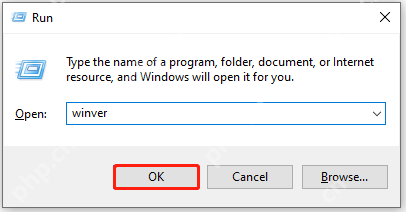
步骤3: 然后你可以查看你的系统版本及其内部版本号。如果系统已过期,请按照以下步骤进行更新。
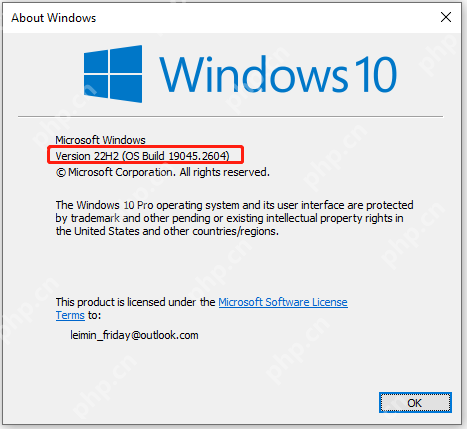
步骤4: 打开设置,然后单击更新和安全。
步骤5: 单击Windows更新 > 检查更新。如果有可用的更新,计算机将自动下载并安装它们。你只需要按照屏幕上的说明完成此过程即可。
方法二:重启文件资源管理器
由于临时故障,文件资源管理器选项卡消失的问题可能会出现。在这种情况下,你应该重启文件资源管理器来解决错误。
步骤1: 按下Ctrl Alt Del或Ctrl Shift Esc键打开任务管理器。
步骤2: 在进程选项卡下,找到Windows资源管理器。
步骤3: 右键单击Windows资源管理器,然后单击结束任务。或者,你也可以直接单击重新启动选项。

步骤4: 关闭任务管理器并重新启动文件资源管理器,检查“Windows 11中文件资源管理器选项卡不显示”问题是否已解决。
方法三:清除文件资源管理器缓存
众所周知,计算机上的每个程序都会在本地存储缓存文件以提高性能。但是,一旦这些缓存文件损坏,就会严重影响程序的性能。文件资源管理器也不例外。
如果缓存文件损坏,你可能会遇到文件资源管理器选项卡不显示的问题。然后,你需要清除文件资源管理器缓存来解决此问题。
步骤1: 在搜索框中键入文件资源管理器选项,然后在最佳匹配下找到并单击它。
步骤2: 在常规选项卡下导航到隐私部分。
步骤3: 单击清除按钮以删除文件资源管理器历史记录。

步骤4: 单击确定以保存操作。
步骤5: 打开文件资源管理器,查看选项卡是否已恢复。
方法四:通过ViVeTool强制启用文件资源管理器中的选项卡
如果在安装Windows 22H2后文件资源管理器选项卡消失问题仍然存在,请尝试通过ViVeTool强制启用文件资源管理器中的选项卡。
步骤1: 导航到GitHub页面,单击ViVeTool-v0.3.2.zip下载ViVeTool。

步骤2: 解压缩下载的Zip文件夹。
步骤3: 右键单击解压缩的文件夹,然后在下拉菜单中点击复制为路径。
步骤4: 从搜索框中以管理员身份打开命令提示符。
步骤5: 在CMD窗口中键入cd并添加一个空格。然后粘贴复制的目录路径并按Enter。
步骤6: 键入vivetool /enable /id:36354489 并按Enter。
步骤7: 要在文件资源管理器中启用SV2Navpane,请键入vivetool /enable /id:37634385 并按Enter。
步骤8: 输入vivetool /enable /id:37634385 并按Enter。
步骤9: 关闭命令提示符窗口并重新启动计算机。
方法五:重新安装Windows更新
“Windows 11中文件资源管理器选项卡不显示”问题可能是由于更新故障引起的。如果是这样,你需要重新安装Windows 11 22H2更新。这将使选项卡恢复到文件资源管理器。
步骤1: 打开Windows设置,然后单击更新和安全 > Windows更新。
步骤2: 移动到窗口的右侧,找到查看更新历史记录,然后单击它。

步骤3: 找到并单击卸载更新。
步骤4: 在下一个窗口中,查看所有最近安装的更新,并找到22H2内部版本。
步骤5: 单击该内部版本并点击卸载。
步骤6: 卸载过程结束后,再次安装Windows 11 22H2。
对于与分区或硬盘驱动器相关的问题,请尝试使用MiniTool分区向导来解决它们。例如,它可以帮助你修复分区不显示、磁盘空间不足警告、E盘已满等问题。
请注意,所有图片链接均保持不变。
以上是文件资源管理器选项卡未显示Windows 11?这是5种方法 - Minitool的详细内容。更多信息请关注PHP中文网其他相关文章!

热AI工具

Undresser.AI Undress
人工智能驱动的应用程序,用于创建逼真的裸体照片

AI Clothes Remover
用于从照片中去除衣服的在线人工智能工具。

Undress AI Tool
免费脱衣服图片

Clothoff.io
AI脱衣机

Video Face Swap
使用我们完全免费的人工智能换脸工具轻松在任何视频中换脸!

热门文章

热工具

记事本++7.3.1
好用且免费的代码编辑器

SublimeText3汉化版
中文版,非常好用

禅工作室 13.0.1
功能强大的PHP集成开发环境

Dreamweaver CS6
视觉化网页开发工具

SublimeText3 Mac版
神级代码编辑软件(SublimeText3)
 如何修复蒸汽云错误?尝试这些方法
Apr 04, 2025 am 01:51 AM
如何修复蒸汽云错误?尝试这些方法
Apr 04, 2025 am 01:51 AM
蒸汽云错误可能是由于许多原因引起的。要顺利玩游戏,您需要采取一些措施来删除此错误,然后才能启动游戏。 PHP.CN软件在这篇文章中介绍了一些最佳方法以及更多有用的信息。
 Windows元数据和Internet服务问题:如何解决?
Apr 02, 2025 pm 03:57 PM
Windows元数据和Internet服务问题:如何解决?
Apr 02, 2025 pm 03:57 PM
您可能会看到“无法建立与Windows Metadata和Internet Services(WMI)的连接”。事件查看器的错误。 PHP.CN的这篇文章介绍了如何删除Windows元数据和Internet服务问题。
 如何解决KB5035942更新问题 - 崩溃系统
Apr 02, 2025 pm 04:16 PM
如何解决KB5035942更新问题 - 崩溃系统
Apr 02, 2025 pm 04:16 PM
KB5035942更新问题 - 用户通常发生崩溃系统。受到的人们希望找到摆脱困境的出路,例如崩溃系统,安装或声音问题。针对这些情况,这篇文章由Php.cn Wil发表
 修复 - OneDrive不在PC上上传照片
Apr 02, 2025 pm 04:04 PM
修复 - OneDrive不在PC上上传照片
Apr 02, 2025 pm 04:04 PM
OneDrive是Microsoft的在线云存储服务。有时,您可能会发现OneDrive无法将照片上传到云。如果您在同一条船上,请继续阅读PHP.CN软件的帖子,以获取有效的解决方案!
 删除PC App Store恶意软件 - 适合您的完整指南!
Apr 04, 2025 am 01:41 AM
删除PC App Store恶意软件 - 适合您的完整指南!
Apr 04, 2025 am 01:41 AM
如果您在计算机上有一个名为PC App Store的程序,并且没有故意安装它,则可能会感染恶意软件。 PHP.CN的这篇文章介绍了如何删除PC App Store恶意软件。
 修复:兄弟:两个儿子重制的故事不推出/加载
Apr 02, 2025 am 02:40 AM
修复:兄弟:两个儿子重制的故事不推出/加载
Apr 02, 2025 am 02:40 AM
兄弟是:两个儿子重制的故事没有发起吗?遇到兄弟:两个儿子重制黑屏的故事?在这里,有关PHP.CN的这篇文章为您提供了测试的解决方案,以帮助您解决此问题。
 如何使用Chris Titus工具创建Debloated Win11/10 ISO
Apr 01, 2025 am 03:15 AM
如何使用Chris Titus工具创建Debloated Win11/10 ISO
Apr 01, 2025 am 03:15 AM
Chris Titus Tech具有称为Windows实用程序的工具,可以帮助您轻松地创建Debloated Windows 11/10 ISO安装干净的系统。 PHP.CN提供了有关如何使用Chris Titus工具完成此操作的完整指南。
 MSCONFIG不断恢复为选择性启动吗? 2个解决方案
Mar 28, 2025 pm 12:06 PM
MSCONFIG不断恢复为选择性启动吗? 2个解决方案
Mar 28, 2025 pm 12:06 PM
您是否质疑Msconfig不断恢复到窗口上的选择性启动的问题?如果需要,如何切换到普通启动?尝试在此php.cn帖子中解释的方法,以找到适合您的方法。






